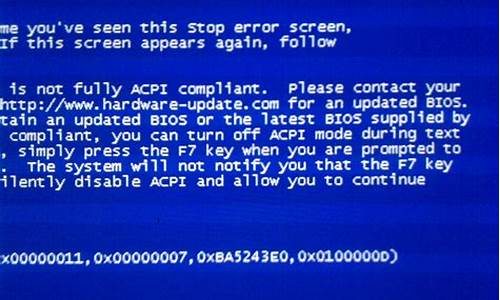1.window8系统电脑出现关机应用程序错误
2.windows8 IME如何添加日语输入法

1.打开浏览器
2. 在地址栏输入“://.live”并进行搜索。
3. 点击右下方的无法访问你的帐户。
4. 选择我忘记了密码,然后点击下一步。
5. 填写您的“Microsoft帐户”,再“输入你看到的字符”,然后点击下一步。
6. 选择获取安全代码的方式,这里以短信至*********77为例。(此号码为您注册Microsoft(微软)帐户时登记的手机号码) (如果是使用邮箱验证的也可以发送验证代码到邮箱,之后登陆邮箱查看验证代码)
7. 根据提示,输入手机号码的“后4位”,然后点击发送代码。
8. 输入手机接收到的安全代码,然后点击下一步。
9. 将“新密码”与“重新输入密码”填写好后,点击下一步。
10. 当提示“你的帐户已恢复”,代表密码修改完成。
按照以上方法操作完成后,您就可以使用新设置的密码登录到您的Microsoft(微软)帐户了。
如果是本地账户登录系统的话
开机密码破解(以大启动U盘为例)
1、插上启动U盘重新开机,按你电脑选择启动设备的热键(下图中附有品牌电脑和常见主板选择启动设备的热键),选择从你的U盘启动电脑就可以进入启动U盘的主菜单
2、进入到u盘启动工具的主菜单后,按键盘上面的光标向下选择“(09)运行windows登录密码破解菜单”,按回车键进入。
3、进入下面这个界面后继续用键盘的光标选择“(01)清除window登录密码”,然后按回车键进入。
4、进入下面这个界面后按键盘上面的“1”,出现“选择输入序号[1]”就表示输入正确了,然后按回车键进入。
5、键盘按下“1”键,因为我们的系统在序号为1这个分区的。然后按下回车键进入。
6、然后会出现如下界面,耐心等待几分钟,工具正在硬盘查找你的密码放在哪里,千万不要懂键盘任何按钮。
7、出现下图,就表示我们的工具找到了密码所在位置了,按下回车键进入。
8、进入下图后选择administrator对应的序号,一般是“0”个别有特殊情况哦!选择对应即可,键盘按下“0”键。然后继续按下回车键进入。
9、看见下面红线画的那个,有一个光标会在[x]下面不停的闪烁,如果没有就用键盘上面的上下光标选择到它,表示我们选中它,然后按下“Y”键进入。
10、进入后得到下图,表示我们设置成功。案后一直重复按“Esc”键,直到电脑重新启动,这个时候拔下U盘。
11、成功进入电脑桌面,破解开机成功。
window8系统电脑出现关机应用程序错误
1 这个当然可以啊,双系统是你的一个电脑里装了两个系统,这个装软件不冲突的
2 两个系统又不会同时启动,开机加载的程序不同,打开这个系统又不会和其他系统有什么大的关联
的,所以不会冲突
3 系统一般都不安装在一个盘
windows8 IME如何添加日语输入法
1)如果你安装了搜狗输入法,将输入法卸载测试,如果想用,找出问题后在重装(如果不是这里的问题,看看下面的方法)。
将出事前下载的软件、驱动、补丁等全部卸载试试,如果卸载软件无效或不知道安装了什么,先软后硬,还原一下系统。
2)如果上面的方法不能解决,先软后硬,重新安装操作系统,不要安装软件、补丁、驱动等,看看开关机还有问题吗?如果没有在逐步的安装驱动、补丁、软件,找出不合适的东西就不要安装了。
请注意:如果还原系统或重装后,安装驱动、补丁、软件等东西时,一定要将影响你这次出事的东西不要在安装上去了,否则就白还原或重装了。
3)硬件方面,如硬盘、内存、显卡、主板等是否出现问题,如果是硬件问题引起的,建议检修一下去。
windows8 IME添加日语输入法步骤:
1、点击输入法旁向下的小三角,再点击“设置”。
2、在打开的窗口中点击“添加”。
3、选择日语(日本)下的Microsoft IME并确定。
4、Windows自带日语的输入法就添加完毕了。